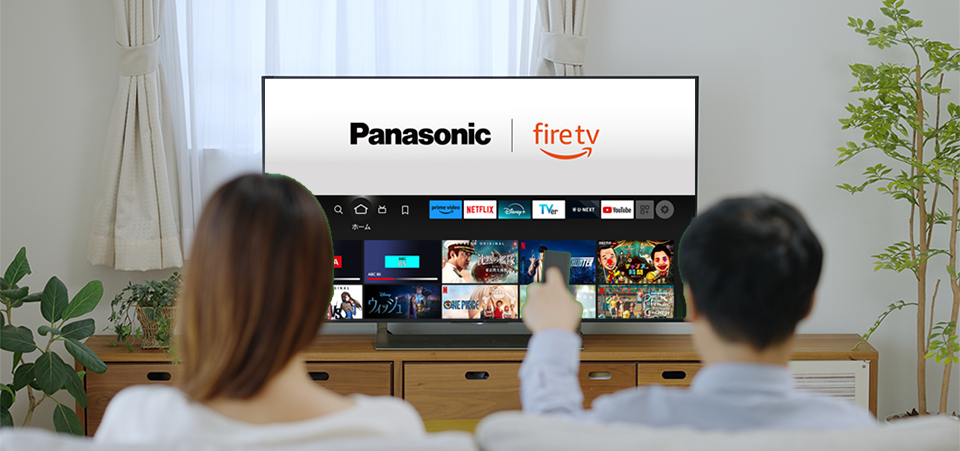Fire TV搭載VIERA(ビエラ)で使える!
レコーダーやnasneのテレビ番組を見る方法を紹介!
パナソニック社製テレビVIERA(ビエラ)新モデルにFireTVが搭載されました!
しかしながらビエラ新モデルでは「お部屋ジャンプリンク」機能が使えない(?)模様で、別室にあるレコーダーのテレビ番組が再生できません。
そこで今回は「お部屋ジャンプリング」以外の方法で、nasneやレコーダーなどの録画番組を見る方法を紹介したいと思います。
「ビエラ」2024年新モデルについて
これまでのビエラには、Linuxベースの独自OSが搭載されており、ビエラのUIは見た目がシンプル、かつ設定項目などは分かり易くテレビを使う上での操作感はよく練られていた製品でした。
そんなビエラですが、2024年モデルからは Amazon Fire TV Stick でおなじみのFire TV OSが搭載されるようになりました。
特長
これまでのビエラでも、Netflix や Prime Video など主要なビデオ配信サービスは利用できましたが、やはり最大の特長は、無数に公開されているAmazon アプリストアのアプリが利用できるようになったことに尽きると思います。
弱点
逆に弱点としては、「お部屋ジャンプリング」などビエラ独自の機能の一部が、後日のアップデート対応予定となっていることかと思います。
「お部屋ジャンプリング」以外の方法で
nasneやレコーダーなどの録画番組を見る方法
ズバリ、テレビ視聴アプリ「DiXiM(ディクシム) Play Amazon Fire TV版」を使います!
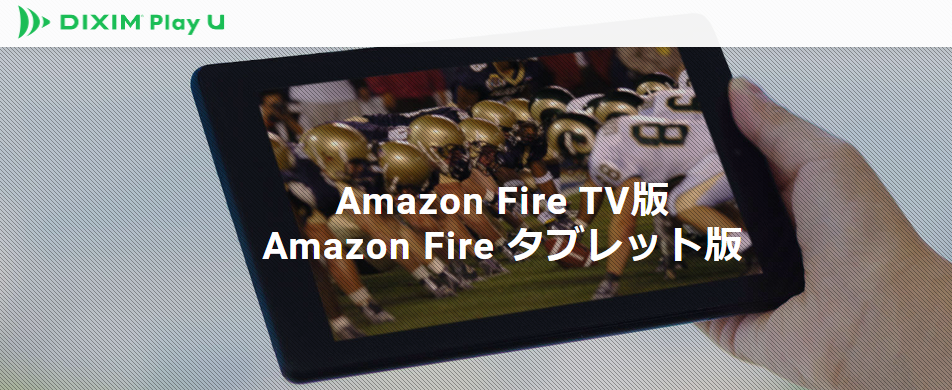
DiXiM Play とは
テレビ番組をいろんな端末で、いつでも・どこででも視聴可能にするアプリです。
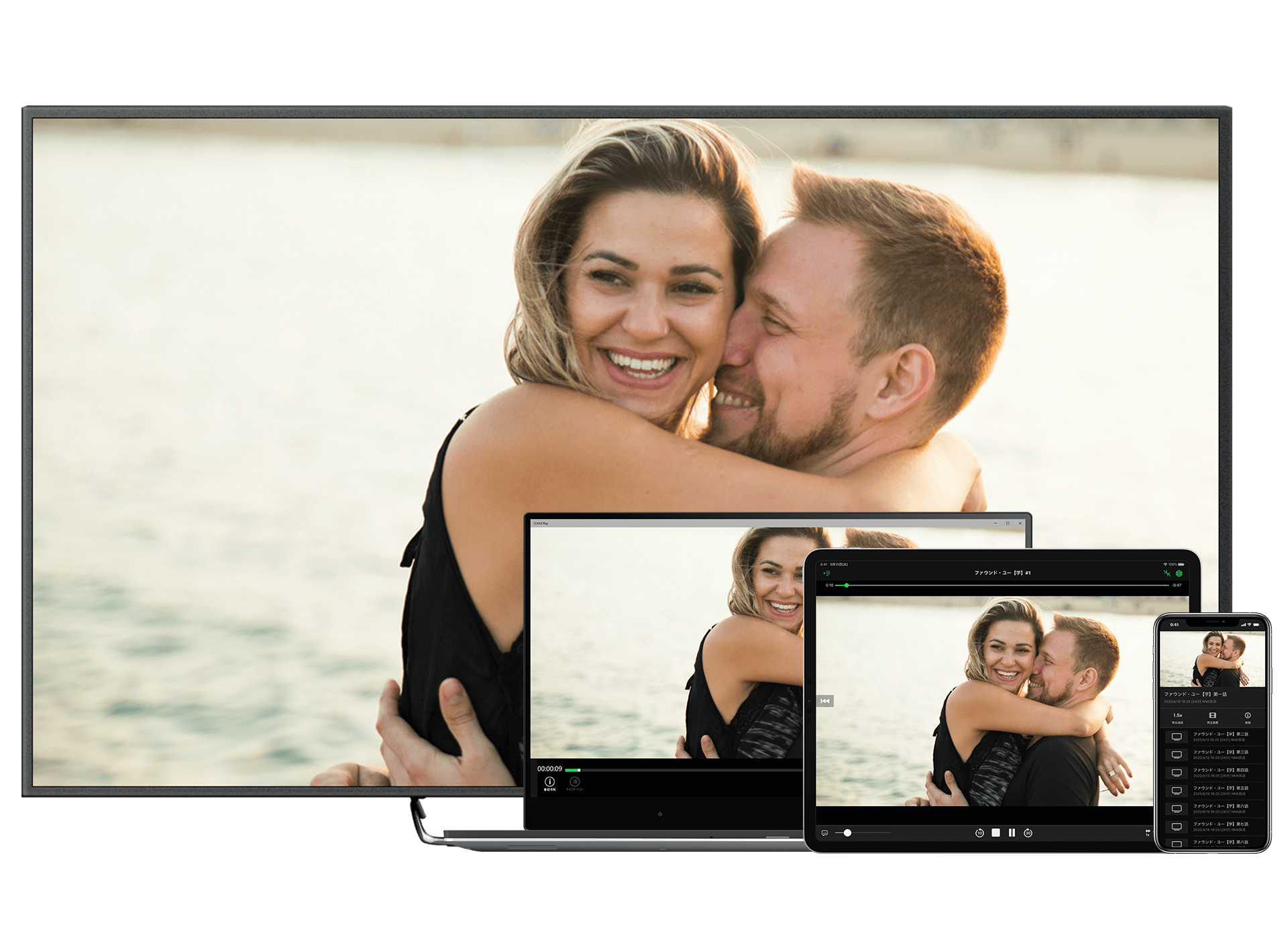
Amazon Fire TVで利用できることはもちろんのこと、スマホやタブレット、パソコン(Windows、Macbook)にも対応しています。
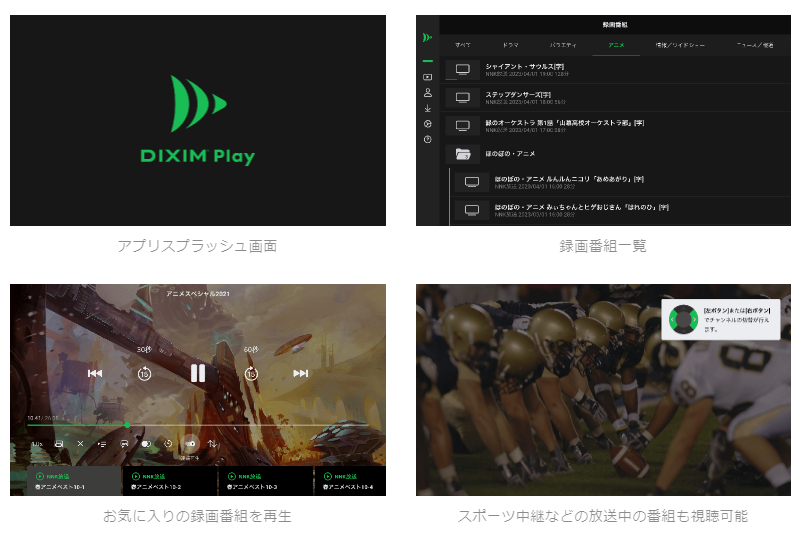
DiXiM Play シリーズ
製品サイト >>
ディーガ以外のレコーダーにも接続可能!
DiXiM Playは、2012年頃以降に発売された国産メーカーの多く機種に対応しており、ディーガ以外のレコーダーにも接続可能です。
【対応レコーダーは200種以上!】
- パナソニック:「ディーガ」
- TVS REGZA:「レグザタイムシフトマシン」「レグザブルーレイ」
- シャープ:「AQUOS 4Kレコーダー」「AQUOSブルーレイ」
- ソニー:「ブルーレイディスクレコーダー」
- nasneやNAS機器
- J:COM,KDDI,パナソニック社製のケーブルテレビのセットトップボックス
詳細は、DiXiM Play Amazon Fire TV版の製品サイトから確認できます。
※放送中番組(ライブ配信)を視聴するためには、レコーダー側にテレビアンテナ線をつなげておく必要があります。
DiXiM Play の利用方法
ビエラにDiXiM Play をインストール
ビエラにDiXiM Play をインストールします。
1.ホーム画面の「検索」よりインストールします。
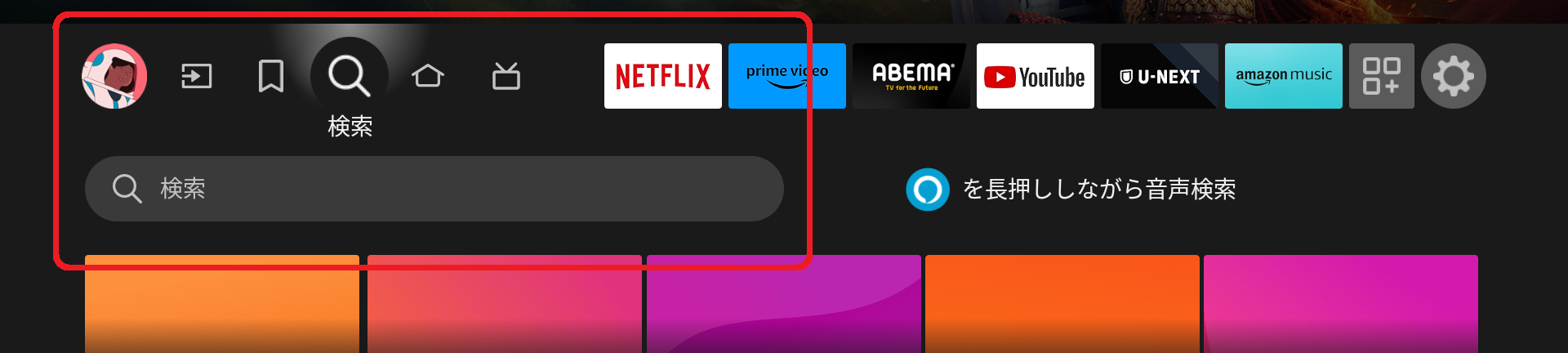
2.「DIXIM」と入力し検索します。
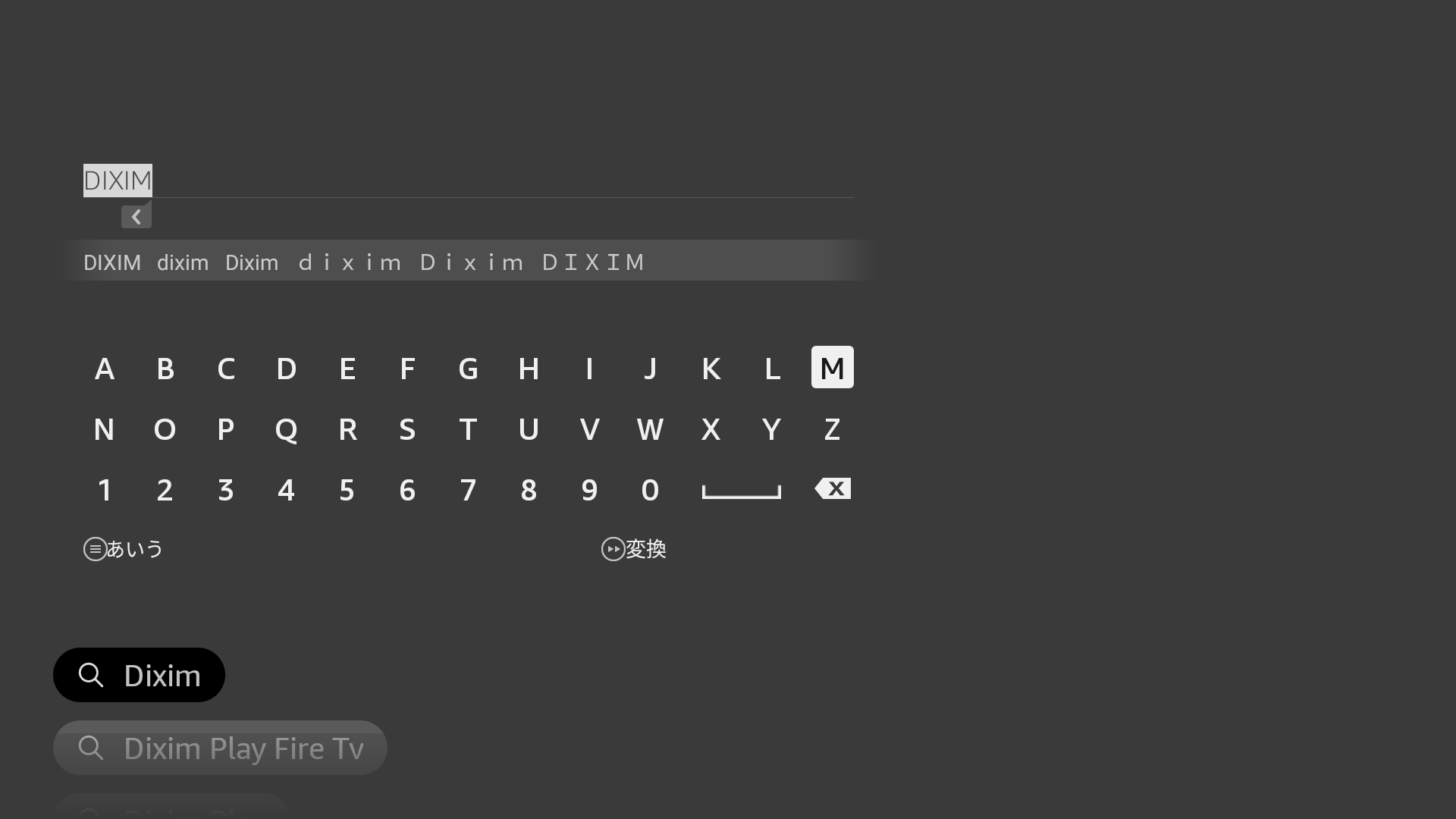
3.「DiXiM Play Fire TV版がヒットしますので、「入手」します。
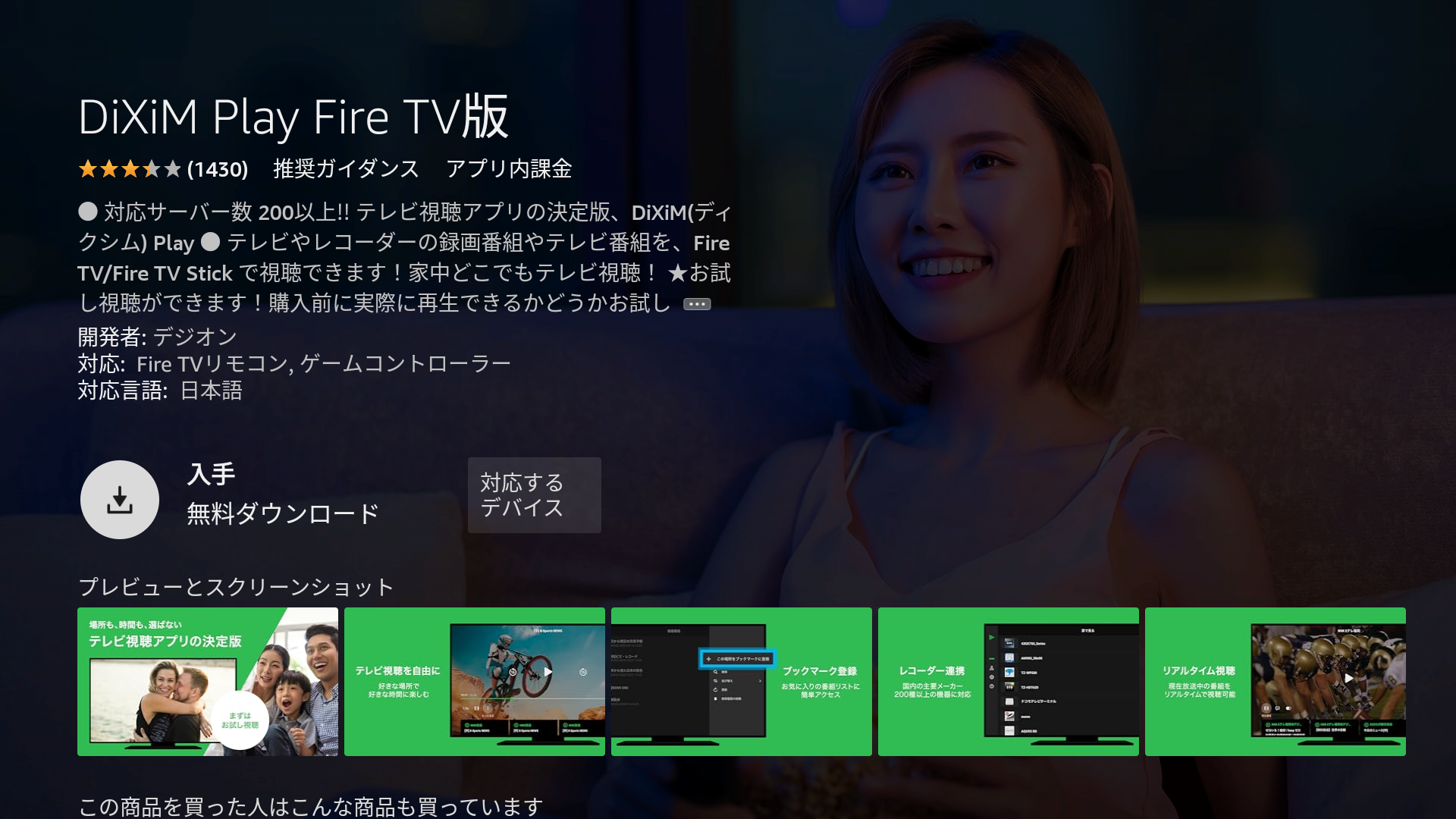
無料で1分間、お試し視聴ができます
視聴時間が1分間に制限される以外は、試用期間・回数・機能の制限は全くありません。
何度でも1分間視聴できますので、是非お試しください!
操作は直感的で簡単
レコーダーにアクセス、表示されたカテゴリーを辿っていき、中にあるテレビ番組名を選択することで、お目当てのテレビ番組の再生が可能です。
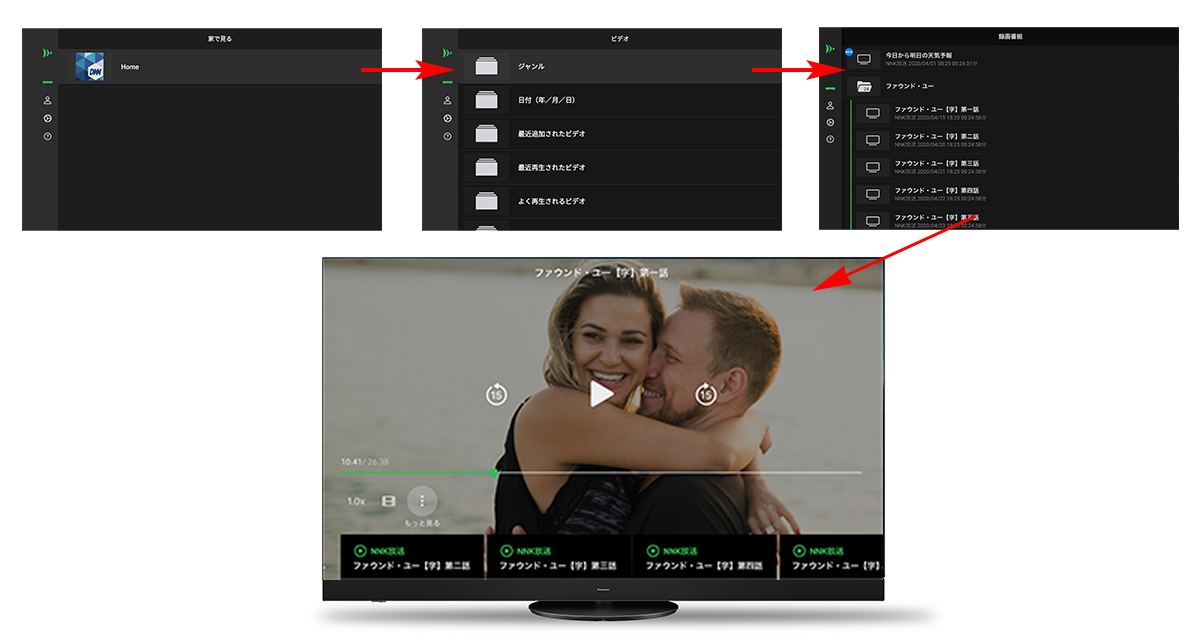
DiXiM Play ライセンスの購入
無料で1分間のお試し再生が可能ですが、制限なしに利用するには有料のライセンスが必要です。
①DiXiM Storeでライセンスを購入する方法と、②アプリストアで課金する方法があります。
一機種でのみ利用したい場合はアプリストアでの課金が便利です。
いろいろなスマホやタブレット、PCなどで使う場合は、セットライセンス販売や定期的に優待セールもあるため、DiXiM Store での購入をおすすめします。
DiXiM Storeをご利用の場合
DiXiM Store をご利用の場合は、以下手順にて購入と利用開始を行います。
- DiXiM Store よりプランを選択します。
・買切りプラン:1,650円~(税込み)
・月額プラン:132円~(税込み)
・DiXiM バリューセット:4,400円(税込み)(スマホやPC、テレビ版のセットになります)※1台のデバイスにつき、本ライセンスが1つ必要です。
※複数のデバイスでご利用の場合は、利用する台数分のライセンスが必要です。
※機器の買い換えや端末の初期化等でのライセンスの移行は可能ですが、移行の上限は月10回までとなります。 - DiXiM IDでログインまたは会員登録し、購入手続きを進めます。
DiXiM Storeでの購入は、DiXiM ID(メールアドレス)とパスワードが必要となります。
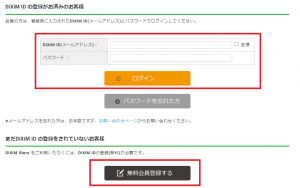
- 購入が完了したら、アプリを起動します。
アプリを起動したら、DiXiM IDとパスワードを入力し、ライセンスを有効化します。
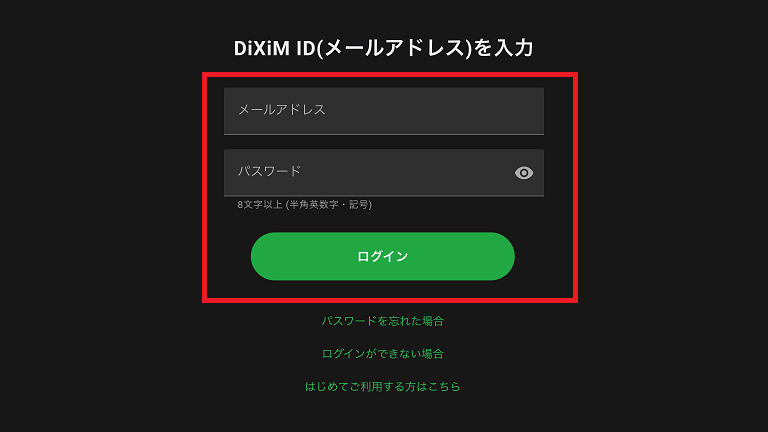
アプリ内課金でご購入の場合
-
アプリを起動していただき、画面中央の購入ボタンよりご購入いただけます。
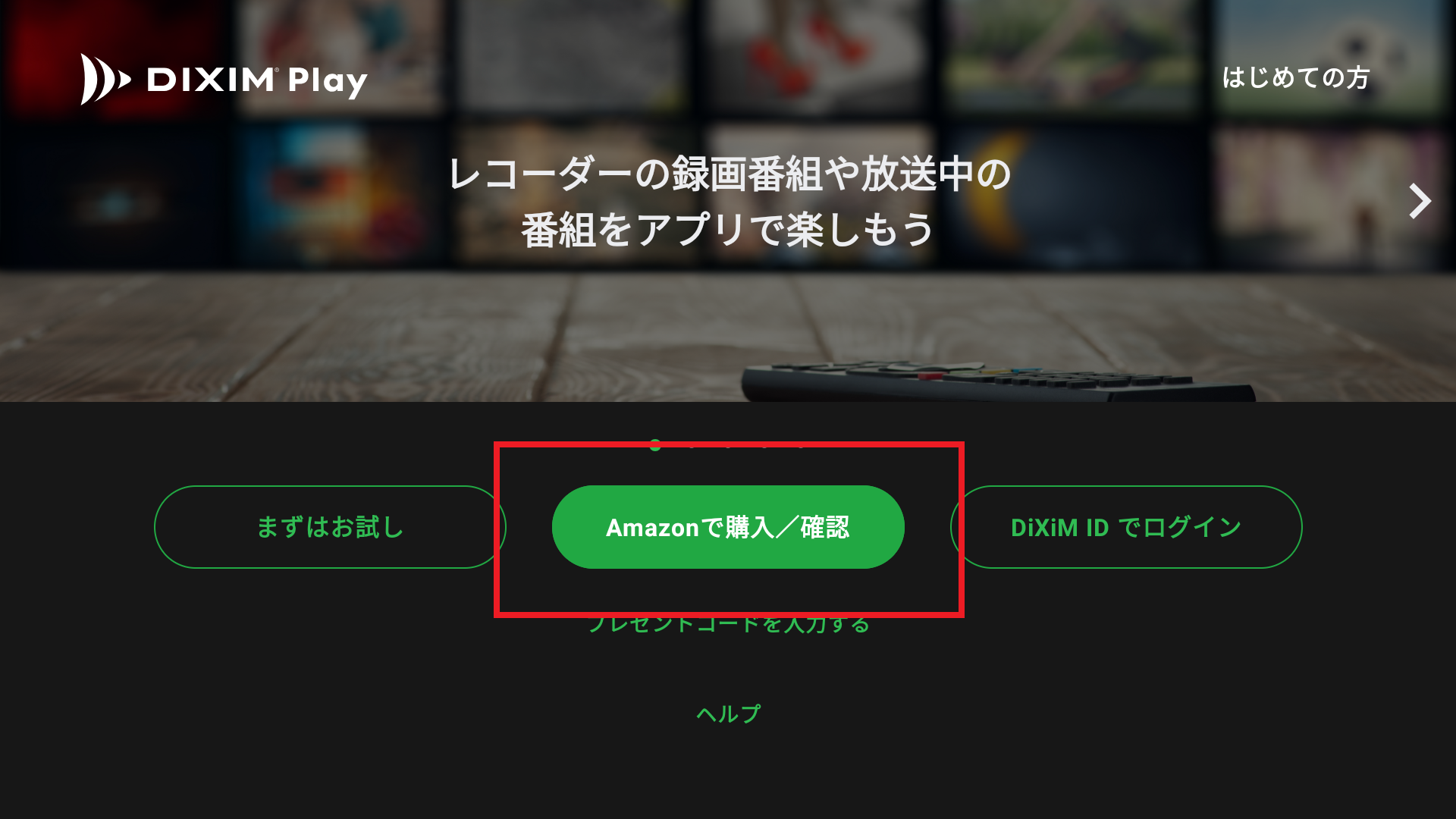
お試し視聴の詳細は「DiXiM Play シリーズ「お試し視聴」のお願い」ページもご覧ください。
※ライセンスの詳細は「DiXiM Play シリーズ ライセンス形態について」ページもご覧ください。
最後に、DiXiM Play のご利用で困った時は
DiXiM Style(本ブログサイト)の過去記事をご一読ください
※その他、ご利用についてお困りの場合、以下のFAQサイトをご参照ください。